3 Photoshopi tõeliselt lahedad (ja hästi peidetud) funktsioonid
Miscellanea / / February 16, 2022
Kui külastate meie saiti sageli, siis teate, kui mitmekülgne ja võimas tööriist võib olla Photoshop, kui peate fotosid või pilte üldiselt redigeerima. Oleme selle kohta postitanud mitmeid õpetusi, sealhulgas kuidas luua Photoshopiga siluettpilte või kuidas printimisel värve hallata selle rakenduse kaudu.

Kuid olenemata sellest, kas olete Photoshopiga tuttav või mitte, pakub rakendus nii laia valikut funktsioone, et on lihtne teha päris vingeid töötlusi, ilma et peaksite olema Photoshopi ekspert.
Ja need on täpselt sellised funktsioonid, mida me selles kirjes näitame.
Alustame.
1. Täiustatud värvivalija
Kui töötate pildiga, soovite mõnikord selle värvide kohta üksikasjalikumalt teada. Selleks võite kasutada lihtsat värvivalijat, kuna Macidel on see kaasas. Kuid Photoshop pakub teile täiustatud värvivalijat, mis muudab teie töö pisut lihtsamaks.
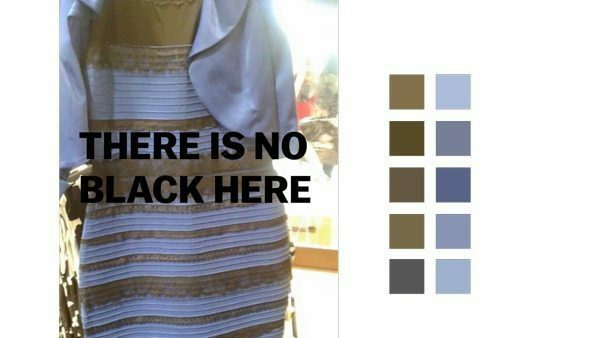
Saate selle käivitada, klõpsates nuppu Pipetti tööriista ja seejärel klõpsake ja hoidke oma pildil mis tahes värvi.
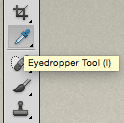
See kuvab paar ringi. Välimine on halli värvi, et tagada hea neutraalne võrdluspunkt. Sisemise ringi alumine osa näitab värvi, millel algselt klõpsasite, ja ülemine osa näitab värvi värvi, mille kohal hõljute kursorit, pakkudes teile suurepärast võimalust värvide võrdlemiseks kohapeal.
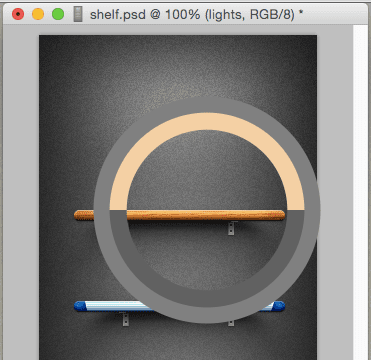
2. Nukulõime
Esiteks, selle funktsiooni toimimiseks peab teil olema pilt, mis kuulub eraldi kihti. Näiteks võib objekt (oma kihis) asetada taustale (teine kiht), nagu allpool näidatud.
Alustage oma objekti kihi valimisega ja seejärel klõpsake menüüribal nuppu Muuda ja siis edasi Nukulõime.
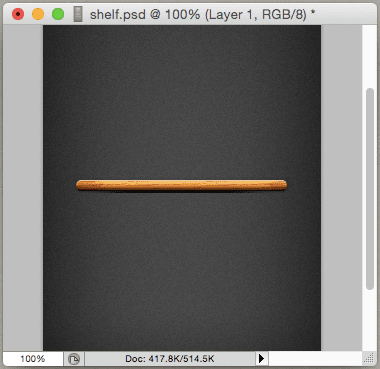
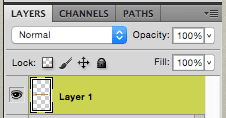
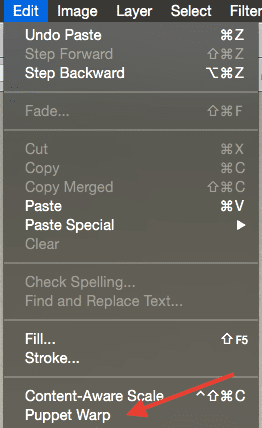
See asetab teie pildile omamoodi "võrgu". Saate isegi suurendada võrgu tihedust, kasutades ülemisel tööriistaribal olevat juhtnuppu. See "võrk" võimaldab teil paigutada seeria kontrollpunktid üle selle, mis aitab objektiga manipuleerida. Mõelge nendele punktidele kui "ankrutele".
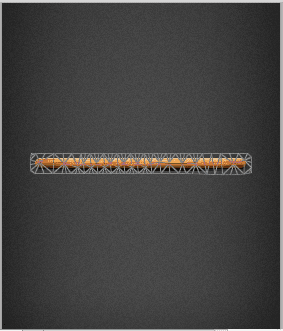
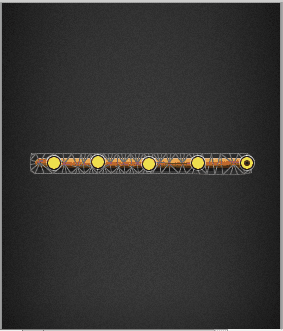
Nüüd mine edasi ja haarake mis tahes nendest kontrollpunktidest ja näete, et saate pildi kuju vabalt muuta. Saate seda lühendada, painutada ja palju muud. Päris lahe eks?
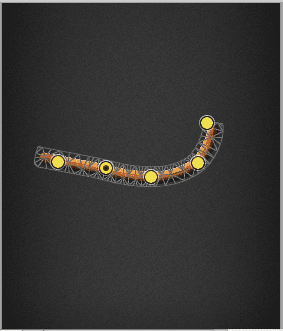
Kui muudatused on tehtud, vajutage lihtsalt sisesta/tagasi.
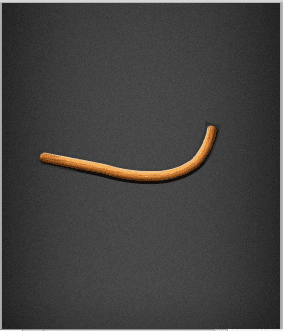
3. Kiire objektivalik
Oletame, et teil on pilt, mille elementide valimine on mõnevõrra keeruline, näiteks foto murust näiteks lehed, mis võib nõuda teie valiku käsitsi lohistamist kõigi lehtede ümber rohi.
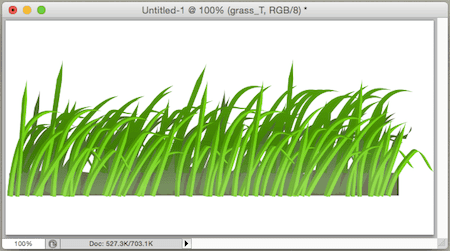
Kogu selle lisatöö asemel proovime järgmist: kõigepealt tehke oma pildist ligikaudne valik. Kui olete lõpetanud, klõpsake menüüribal nuppu Valige ja siis edasi Täiustage serva.
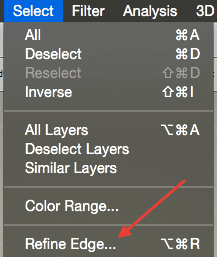
Hüppaval paneelil all Serva tuvastamine veenduge, et valite Nutikas raadius. See võimaldab teil reguleerida raadiust, milles Photoshop teie valikut täpsustab. Kui olete valinud numbri, mis tundub õige, minge tagasi oma pildi juurde ja tehke valik selle piiril.
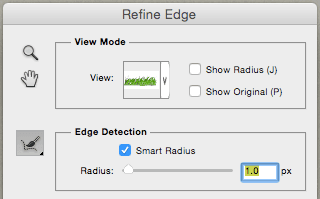
Kui vabastate kursori, märkate, et Photoshop on valinud peened rohulehed, isoleerides need tõhusalt.
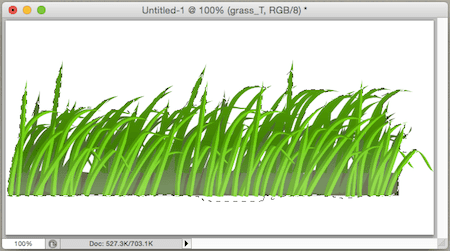
Ja see olekski kõik. Photoshop on kindlasti võimas pilditöötlustööriist ja nagu ülaltoodud postitusest näha, pole vaja end sellest hirmutada, kuna kui sa selle saladused selgeks saad, saate hõlpsalt saavutada hämmastavaid tulemusi.
Viimati uuendatud 03. veebruaril 2022
Ülaltoodud artikkel võib sisaldada sidusettevõtete linke, mis aitavad toetada Guiding Techi. See aga ei mõjuta meie toimetuslikku terviklikkust. Sisu jääb erapooletuks ja autentseks.



